iPad Användarhandbok
- Välkommen
- Nyheter i iOS 12
-
- Väcka och låsa upp
- Lära dig grundläggande gester
- Lära dig gester för modeller med Face ID
- Utforska hemskärmen och appar
- Ändra inställningarna
- Ta en skärmavbild
- Justera volymen
- Ändra eller stänga av ljudet
- Söka efter innehåll
- Använda och anpassa Kontrollcenter
- Visa och ordna vyn Idag
- Nå funktioner från låsskärmen
- Resa med iPad
- Ställa in skärmtid, kvoter och begränsningar
- Synkronisera iPad med hjälp av iTunes
- Ladda och övervaka batteriet
- Lär dig vad statussymbolerna betyder
-
- Hitta mina vänner
- Hitta min iPhone
- Mätverktyg
-
- Visa bilder och videor
- Redigera bilder och videor
- Ordna bilder i album
- Söka i Bilder
- Dela bilder och videor
- Visa minnen
- Hitta personer i Bilder
- Bläddra i bilder efter plats
- Använda iCloud-bilder
- Dela bilder med Delade album på iCloud
- Använda Min bildström
- Importera bilder och videor
- Skriva ut bilder
- Aktier
- Tips
-
- Tillbehör som följer med iPad
- Ansluta Bluetooth-enheter
- Strömma ljud och video till andra enheter
- Ansluta till en TV, projektor eller bildskärm
- Styra ljud på flera enheter
- Apple Pencil
- Använda Smart Keyboard och Smart Keyboard Folio
- Använda Magic Keyboard
- AirPrint
- Handoff
- Använda universella urklipp
- Ringa och besvara Wi-Fi-samtal
- Instant Hotspot
- Internetdelning
- Överföra filer med iTunes
-
-
- Kom igång med hjälpmedelsfunktioner
- Hjälpmedelsgenvägar
-
-
- Aktivera och öva på VoiceOver
- Ändra inställningar för VoiceOver
- Lära dig VoiceOver-gester
- Styra iPad med VoiceOver-gester
- Styra VoiceOver med rotorn
- Använda tangentbordet på skärmen
- Skriva med fingret
- Styra VoiceOver med Magic Keyboard
- Skriva punktskrift på skärmen med hjälp av VoiceOver
- Använda en punktskriftsdisplay
- Använda VoiceOver i appar
- Läsa upp markering, läs upp skärm, tal vid skrift
- Zooma
- Förstorare
- Skärminställningar
- Face ID och uppmärksamhet
-
- Guidad åtkomst
-
- Viktig säkerhetsinformation
- Viktig information om hantering
- Zooma in en app för att fylla skärmen
- Få information om iPad
- Visa eller ändra mobilinställningar
- Läs mer om programvara och service för iPad
- FCC-överensstämmelse
- ISED Canada-överensstämmelse
- Klass 1-laserinformation
- Apple och miljön
- Information om kassering och återvinning
- Överensstämmelse med ENERGY STAR
- Copyright
Hantera podcastprenumerationer och biblioteket på iPad
I appen Podcaster ![]() kan du lägga till eller ta bort prenumerationer och avsnitt i ditt bibliotek.
kan du lägga till eller ta bort prenumerationer och avsnitt i ditt bibliotek.
Hantera dina prenumerationer
Tryck på Bibliotek och sedan på Program.
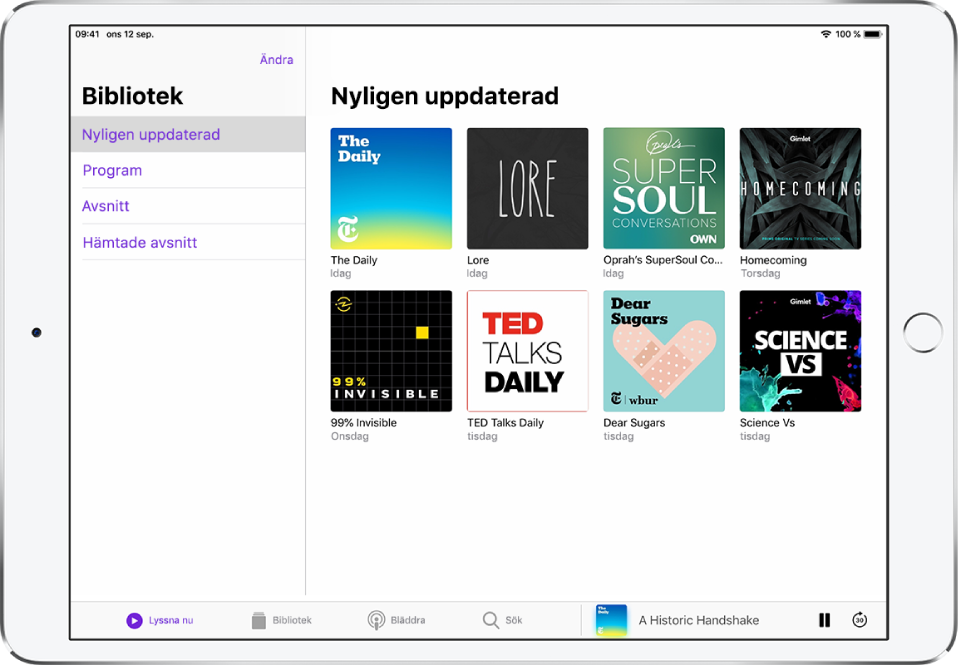
Tryck på ett program för att se dess informationssida, tryck på
 och gör sedan något av följande:
och gör sedan något av följande:Ställ in alternativ för notiser, hämta avsnitt med mera: Tryck på Inställningar.
Sluta hämta nya avsnitt: Tryck på Sluta prenumerera.
Radera alla avsnitt: Tryck på Radera från biblioteket.
Hantera avsnitt och hämtningar
Lägg till ett avsnitt i biblioteket: Om du vill hämta ett avsnitt av en podcast som du inte prenumererar på trycker du på
 bredvid avsnittet. Om du vill hämta ett avsnitt så att du kan spela upp det när du inte är ansluten till internet trycker du på
bredvid avsnittet. Om du vill hämta ett avsnitt så att du kan spela upp det när du inte är ansluten till internet trycker du på  .
.Radera ett avsnitt: Tryck på Bibliotek, svep åt vänster på avsnittet och tryck på Radera.
Ta bort en hämtning: Tryck på Bibliotek, tryck på Hämtade avsnitt, svep åt vänster på ett avsnitt och tryck på Radera.
Ändra dina inställningar för Podcaster
Öppna Inställningar ![]() > Podcaster. Du kan ändra inställningar som de följande:
> Podcaster. Du kan ändra inställningar som de följande:
Begränsa hämtningar till Wi-Fi-anslutningar: (Wi-Fi + Cellular-modeller) Om du vill förhindra att hämtningar använder mobildata slår du på Hämta endast via Wi-Fi.
Håll dina prenumerationer uppdaterade på alla dina enheter där du är inloggad med samma Apple-ID: Slå på Synka podcaster.
Ändra hämtningsinställningarna för alla dina prenumerationer: Ändra inställningarna under Hämtade avsnitt.